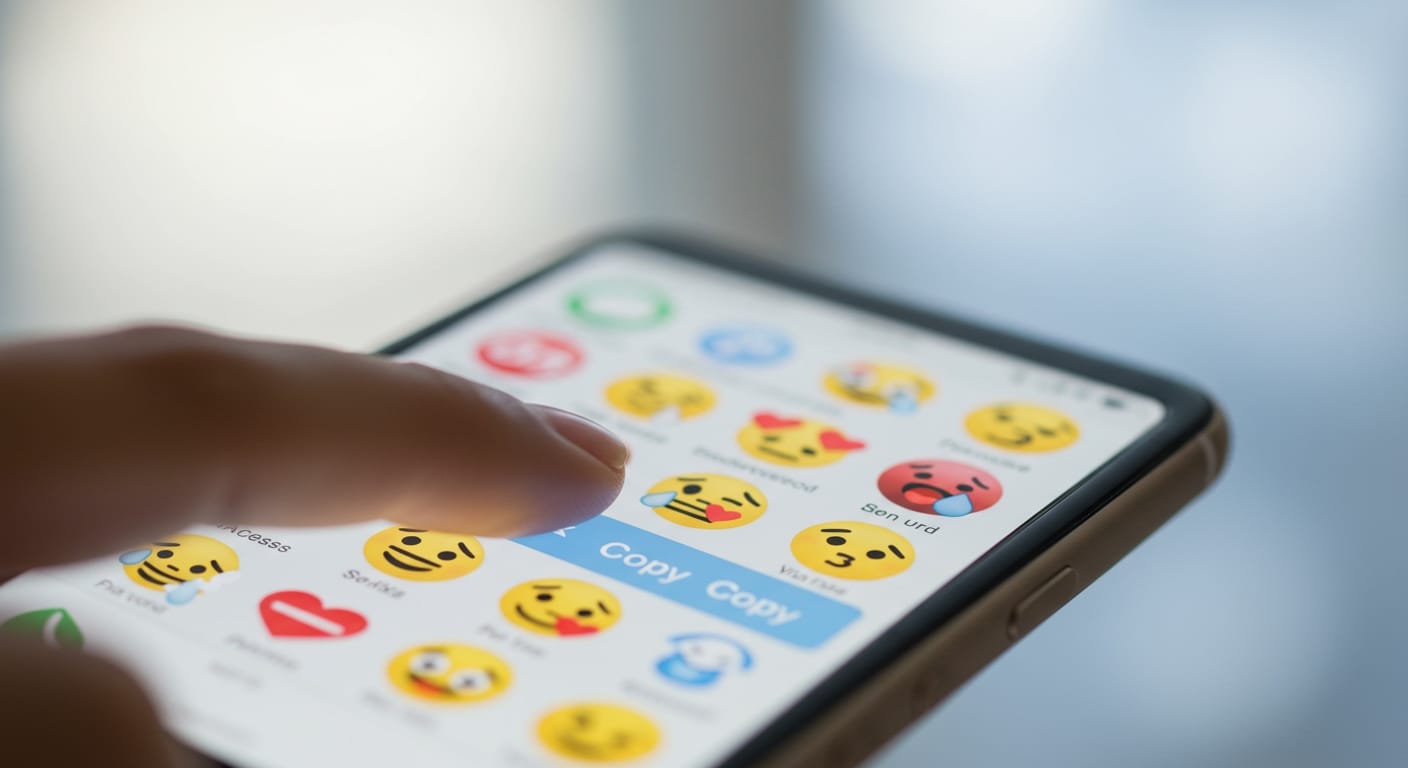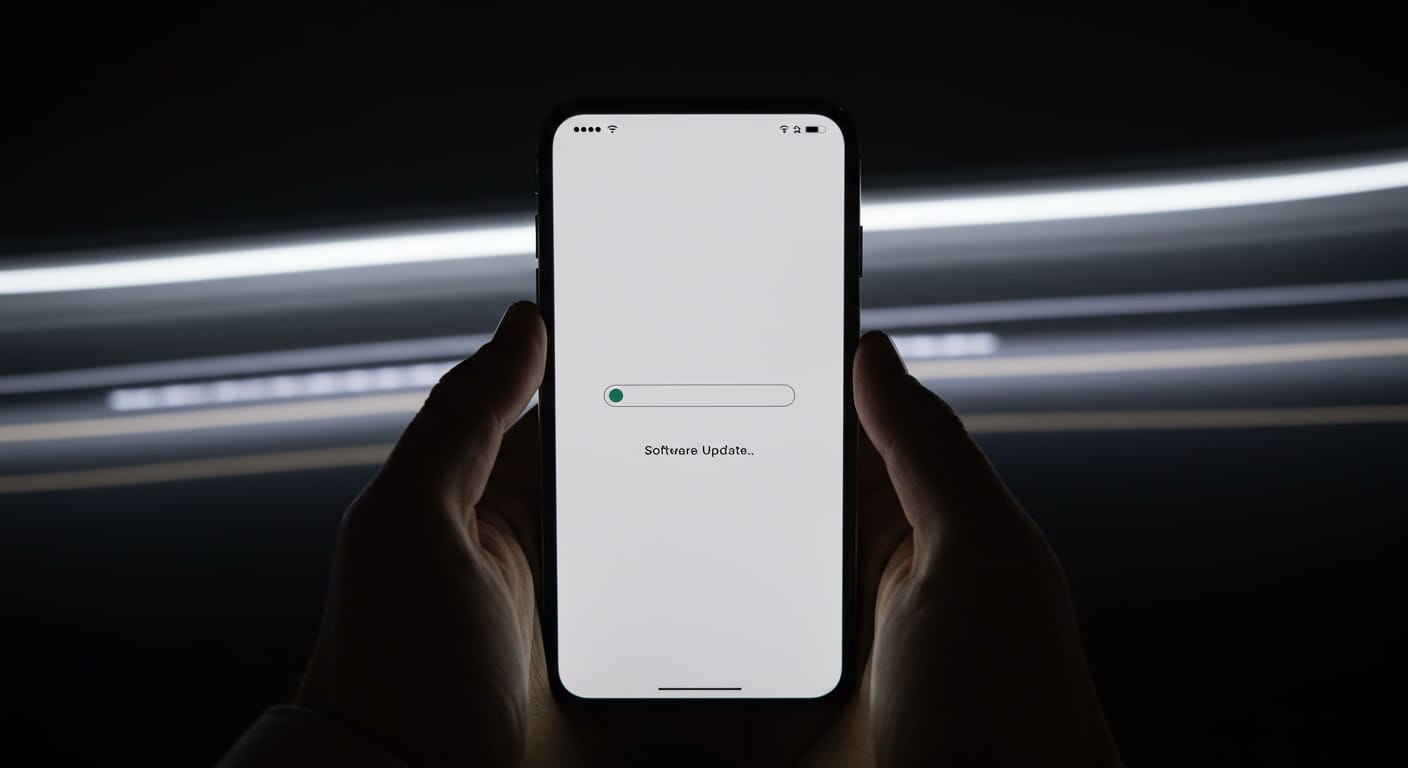Emojis no iPhone: Copiar e Colar Como um Profissional
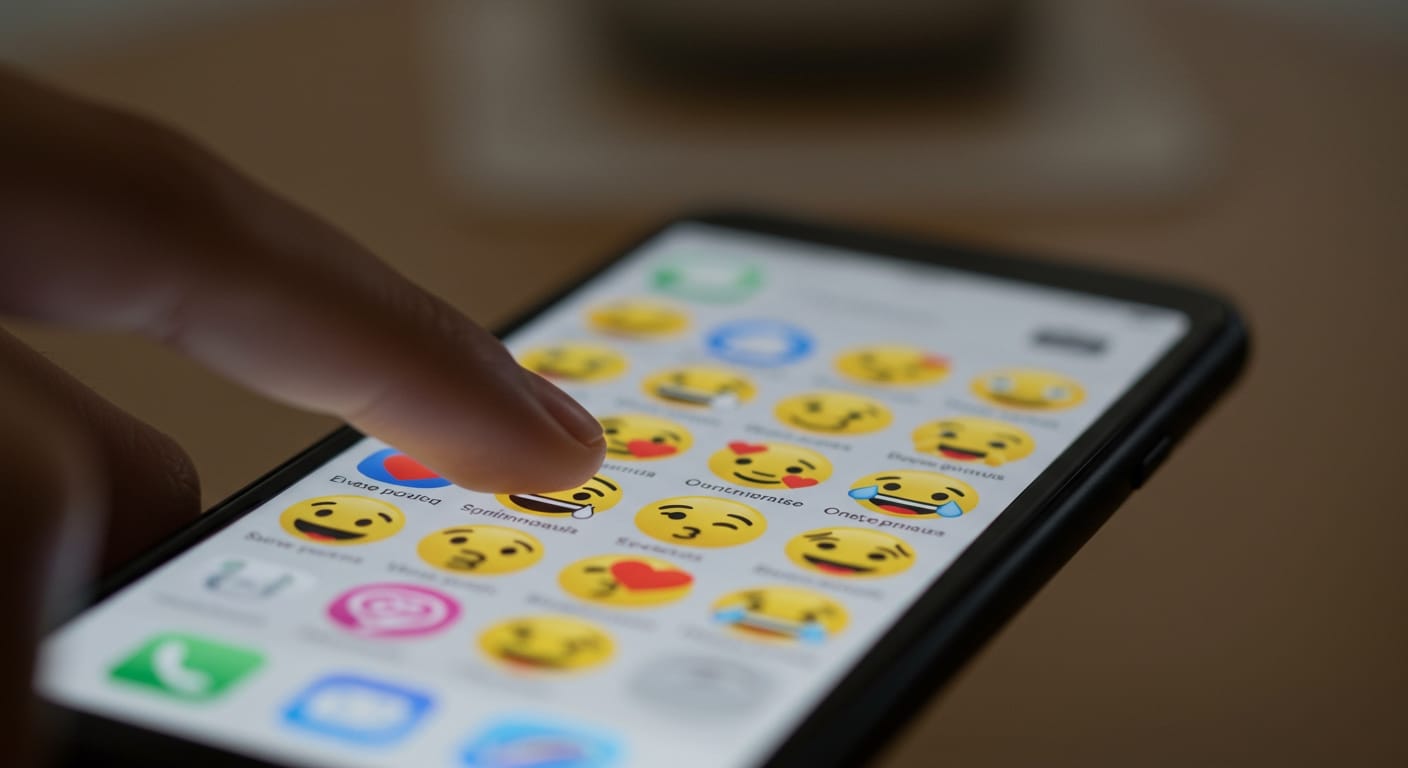
Os emojis se tornaram uma parte indispensável da nossa comunicação digital. Eles adicionam emoção, humor e clareza às mensagens, e é difícil imaginar um dia sem usá-los. Se você é um usuário de iPhone, saber como copiar e colar esses pequenos ícones de forma eficiente pode otimizar muito suas conversas e posts. Mas você sabia que existem truques além do óbvio para fazer isso? Prepare-se para se tornar um mestre dos emojis no iOS!
O Básico: Copiando e Colando Emojis Simples
Para a maioria das situações, o processo é idêntico ao de copiar e colar qualquer outro texto no seu iPhone. Veja como fazer:
Dicas Avançadas para Emojis no iPhone
Dominar o básico é bom, mas o iOS oferece mais formas de interagir com seus emojis. Vamos explorar algumas delas!
1. Usando o Teclado de Emojis Diretamente
A maneira mais comum de inserir emojis é através do teclado dedicado. Ele é perfeito para encontrar e usar emojis rapidamente, sem a necessidade de copiar e colar de outros lugares.
- Acesse o teclado: Ao digitar em qualquer campo de texto, toque no ícone de globo (🌐) ou no ícone de rosto sorridente (😊) no canto inferior esquerdo do teclado para alternar para o teclado de emojis.
- Procure e toque: Navegue pelas categorias ou use a barra de pesquisa para encontrar o emoji desejado e simplesmente toque nele para inseri-lo.
2. Otimizando com Substituição de Texto (Text Replacement)
Essa é uma dica de ouro para quem usa muito um emoji específico ou uma sequência deles. A Substituição de Texto permite criar atalhos para frases ou, neste caso, emojis.
Agora, sempre que você digitar seu atalho, o iPhone sugerirá automaticamente o emoji ou a frase completa para você, bastando tocar na barra de espaço para confirmar!
3. Copiando Emojis de Sites e Aplicativos Variados
Às vezes, você encontra um emoji perfeito em um site, um e-mail ou até mesmo em um documento PDF. O processo de copiar e colar funciona da mesma forma:
- Em websites: Toque e segure o emoji no navegador (Safari, Chrome) até que a opção de seleção apareça. Selecione "Copiar".
- Em e-mails/documentos: A maioria dos aplicativos de e-mail e visualizadores de documentos permite selecionar texto da mesma forma. Toque e segure e procure a opção de copiar.
4. Colando Emojis em Diferentes Contextos
Os emojis são universais, mas seu comportamento pode variar ligeiramente dependendo de onde você os cola.
- Mensagens e redes sociais: Funcionam perfeitamente na maioria das plataformas como WhatsApp, Instagram, Twitter, Facebook e Telegram.
- E-mails: Geralmente funcionam bem em clientes de e-mail modernos, mas a exibição pode variar ligeiramente dependendo do software do destinatário.
- Documentos e notas: Aplicativos como Notas, Pages ou Microsoft Word no iOS suportam emojis sem problemas, integrando-os ao texto.
- Nomes de contatos ou apps: Sim, você pode até usar emojis em nomes de contatos ou renomear atalhos de apps na Tela de Início para torná-los mais divertidos!
Problemas Comuns e Soluções Rápidas
Raramente, você pode encontrar um emoji que não cola ou aparece como um quadrado. Isso geralmente ocorre por:
- Versão do iOS desatualizada: Emojis mais recentes podem não ser compatíveis com versões antigas do sistema. Mantenha seu iPhone atualizado em Ajustes > Geral > Atualização de Software.
- Software do destinatário: Se você envia para alguém com um telefone muito antigo ou sistema operacional diferente, a visualização pode não ser a mesma.
Conclusão
Copiar e colar emojis no iPhone é uma tarefa simples que pode ser elevada com o uso de atalhos e o entendimento de como eles funcionam em diferentes ambientes. Seja para uma comunicação rápida no dia a dia ou para dar um toque especial aos seus posts, os emojis estão aqui para ficar. Agora que você domina essas técnicas, divirta-se expressando-se ainda mais com a vasta biblioteca de emojis disponível no seu iPhone!
Leia Também